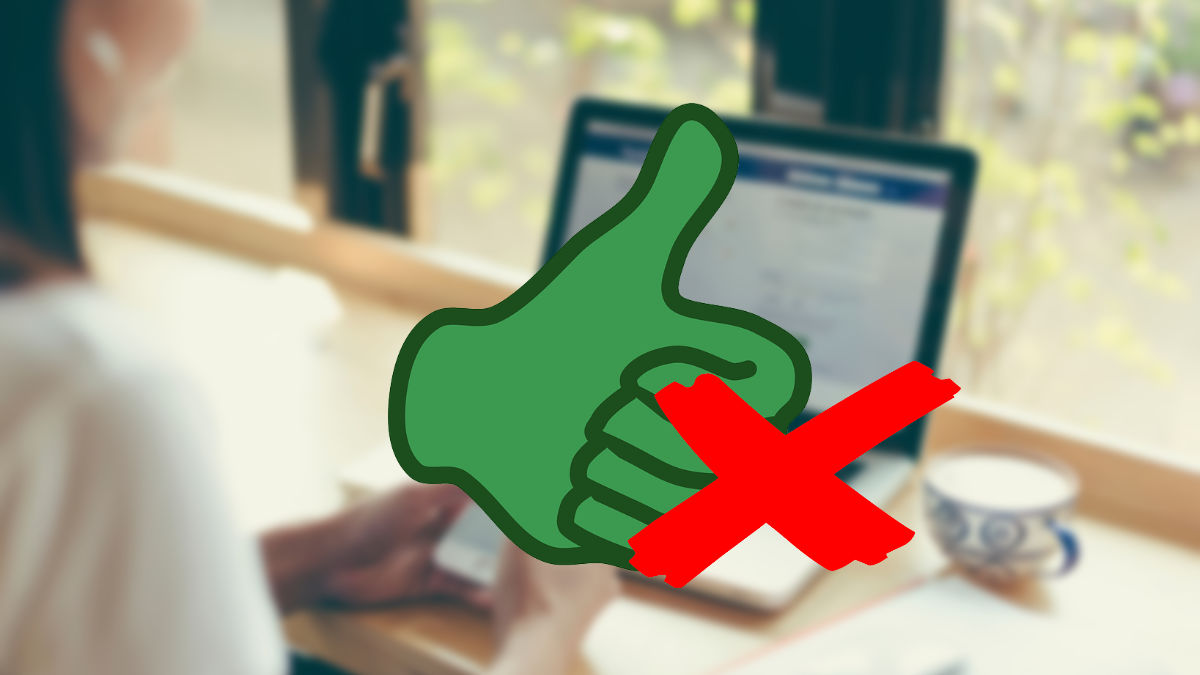Existe una opción para ocultar los me gusta en Facebook, y puedes activarla desde la web o a través de las aplicaciones móviles de la red social. Quizá no sabías que se podía hacer esto hasta hoy mismo, así que te vamos a indicar a donde debes acceder para activar este parámetro.
Es probable que no quieras que las personas que te siguen en Facebook vean la cantidad de interacciones que tiene todo lo que subes a la red social, en este caso nos referimos a los me gusta que acumulan, y quizá te gustaría ocultar para que nadie más que tú conozca esos datos.
Instagram ya permite ocultar los me gusta desde hace algún tiempo, en concreto, la cantidad exacta de las publicaciones, mostrando un número indeterminado en esos casos. Y Facebook también lo permite, vamos a ver cómo puedes hacerlo desde la web y la app para iOS y Android.
Desde la web de Facebook
Para activar la opción de ocultamiento de likes en Facebook a través de la web sigue estos pasos:
- Abre Facebook e inicia sesión con tu cuenta, luego pulsa en tu foto de perfil de la sección superior derecha y pulsa en “configuración y privacidad” y luego en “configuración”.

- A continuación, céntrate en la columna de opciones de la izquierda, baja por ella hasta encontrar una que dice “preferencias de reacciones”, púlsala. Esto incluye los me gusta y cualquier otra reacción de las que están disponible en Facebook (enfado, alegría, etc.).
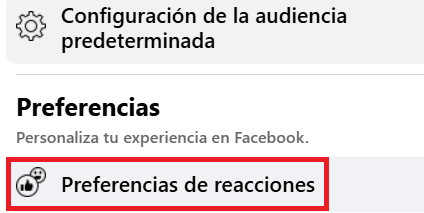
- Ahora solo queda activar las dos opciones que ahí aparecen, una que dice “en publicaciones de otras personas” y la otra “en tus publicaciones”.
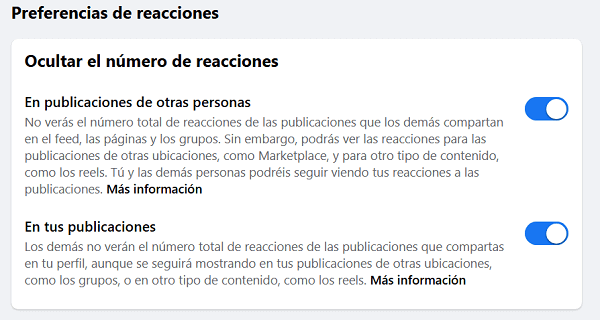
Lo que habrás hecho ahora es que no solo se ocultarán los me gustan totales que hagan a tus publicaciones, que solo podrás ver tú, sino que también se ocultarán en posts de otras personas, concretamente en aquellas publicaciones que se compartan en feed, páginas, etc.
Sin embargo, ofrece algunas limitaciones y en algunos sitios de Facebook sí que podrán seguir viendo tus me gusta a pesar de tener habilitadas estas dos casillas.
En Facebook para Android
En la app de Facebook para Android lo activas de la siguiente forma:
- Abre la app y pulsa en el icono de tu imagen de perfil, luego pulsa en el icono del engranaje para entrar en la configuración.
![]()
- Entra en la opción “preferencias de reacciones”.
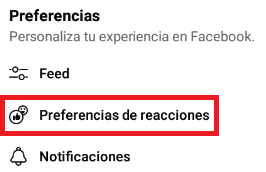
- Activa las dos casillas y listo.
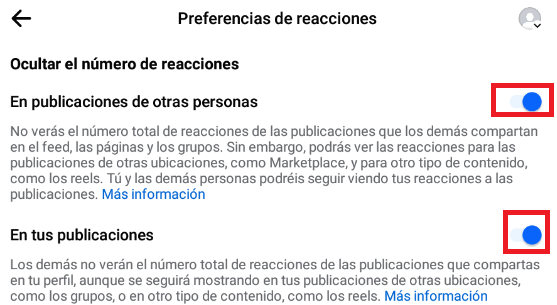
En Facebook para iPhone
Si, por el contrario, tienes un iPhone, así es como ocultas los me gustas en tus publicaciones de Facebook:
- Abre la app, pulsa en tu foto de perfil y luego baja hacia abajo, entra en “configuración y privacidad/configuración”.
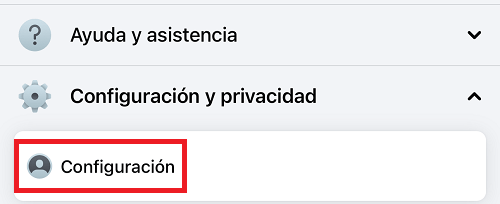
- Ahora pulsa en “preferencias de reacciones”.
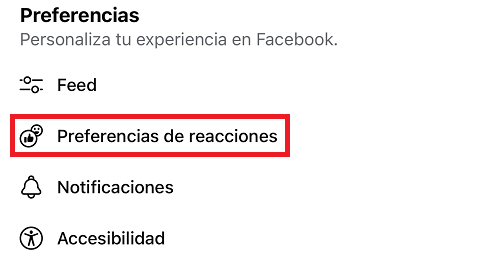
- Por último, activa esas dos casillas y listo.
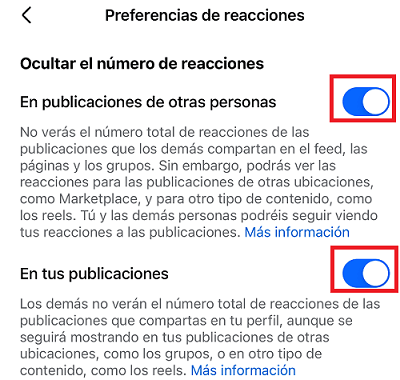
Una cosa que debes tener en cuenta es que, si activas las dos opciones desde cualquiera de las versiones de Facebook, ya no hace falta acudir al resto de versiones para habilitar dichas casillas, pues los cambios quedan sincronizados y tus me gustas de Facebook quedarán ocultos, así como el resto de reacciones.
Cómo ver "Recuerdos" en Facebook
- Ver Comentarios